Samsung SYNCMASTER 220TN User Manual [ru]

LCD MONITOR
quick start guide
220TN
ii

Характеристики
Что такое сетевой монитор?
Сетевой монитор можно использовать точно так же, как обычный монитор. Кроме того, он
предоставляет функции большинства компьютеров, например подключение к Интернету,
создание документов, редактирование изображений, используя соединение с хосткомпьютером по локальной сети. Кроме того, он позволяет подключить внешнее устройство
(DSC, MP3, внешний носитель) к порту USB для воспроизведения музыки, фильмов и игр. Это
монитор новой концепции.
Изображение, которое отображается на экране сетевого монитора, можно показывать другим
пользователям. Для этого необходимо подключить проектор или другое устройство для
отображения к порту RGB OUT.
Эту функцию можно использовать для видеоконференций и различных задач во время
коллективной работы.
Кроме того, поскольку на сетевом мониторе установлена операционная система Windows XP,
на нем можно выполнять поиск в Интернете и в памяти USB независимо от хост-компьютера.
Содержимое упаковки
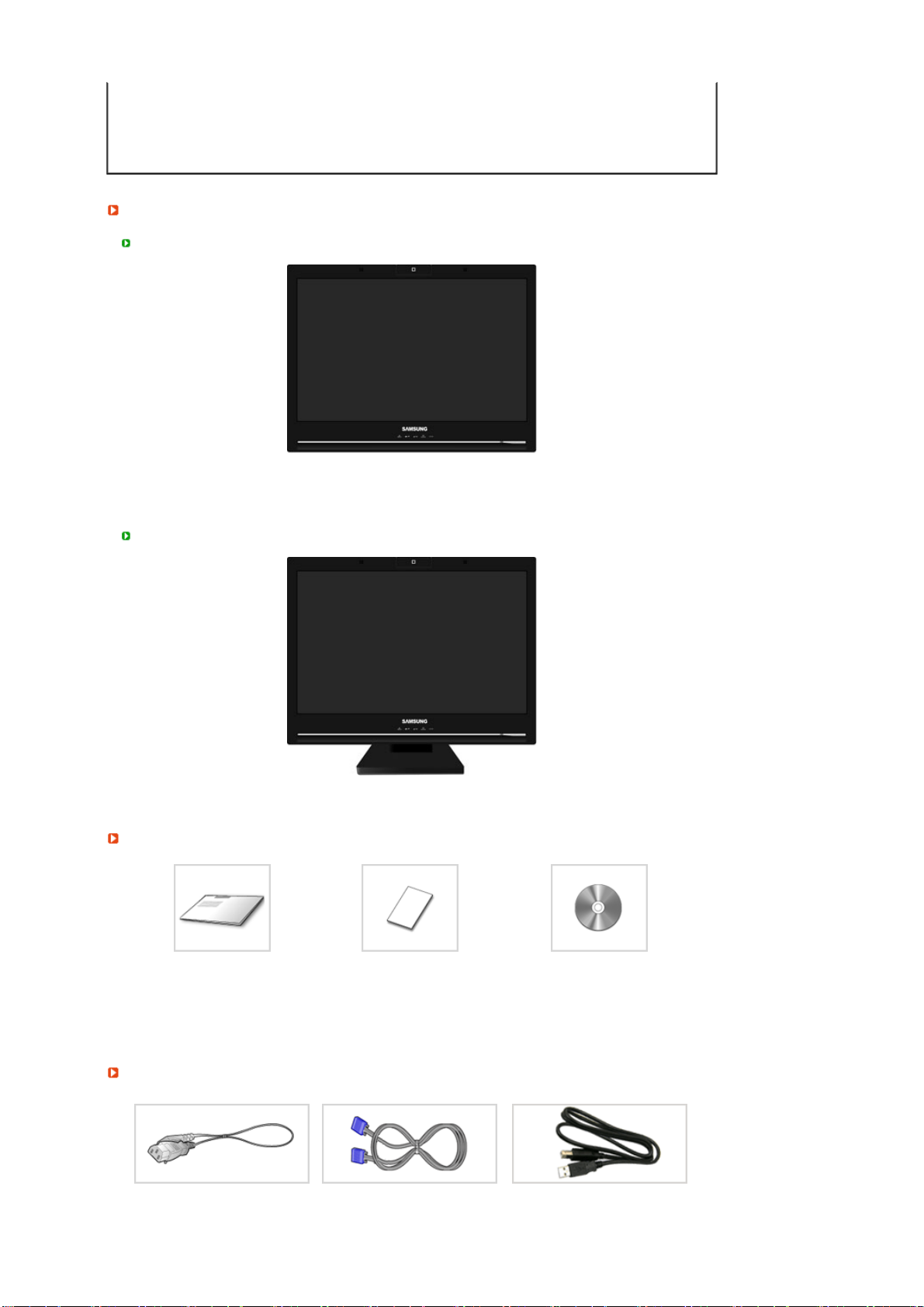
Пожалуйста, проверьте, все ли нижеперечисленные части находятся в упаковке вместе с
у
р
При необходимости покупки дополнительных компонентов обратитесь к местному дилеру
Распаковка
После
После складчатости подде
становки подставки
Если чего-то не хватает, свяжитесь с Вашим дилером.
жка
монитором.
компании.
Монитор
Монитор и простая подставка
Руководство
Краткая инструкция по
установке
Кабель
Кабель электропитания Сигнальный Кабель USB кабель
Гарантийный талон
(выдается не во всех
регионах)
Установочный компакт-диск с
руководством пользователя,
драйвером монитора и
программным обеспечением
Natural Color, MagicTune
™

продается отдельно
Дру
Клавиатуры (USB) Мыши (USB)
гие
Ткань для чистки
Применяется только для черных и глянцевых моделей.
Ваш монитор
Вид спереди
Кнопка MENU [
]
Кнопка настройки
[]
Слегка прикоснитесь пальцем к кнопке.
Открывает экранное меню. Используется также для выхода из
экранного меню или возврата к предыдущему меню.
Позволяют выделять и выбирать разделы меню.

Кнопка
MagicBright™
[]
MagicBright™ - это новая функция, обеспечивающая оптимальную
среду для просмотра в зависимости от содержания
просматриваемого изображения. На данный момент доступны 6
различных режима : Польз., Текст, Интернет, Игра, Спорт и Кино.
Каждый режим имеет свои предустановленные значения яркости.
Можно легко выбирать одну из 6 настроек, просто нажимая кнопку
"MagicBright™".
1) Польз.
2) Текст
3) Интернет
4) Игра
5) Спорт
6) Кино
>> Для просмотра анимационного клипа нажмите здесь.
Кнопка Громкость
[]
Кнопка Ввод [
] /
Кнопка SOURCE
Кнопка AUTO Данная кнопка обеспечивает прямой переход к функции
Кнопка питания [] Включает и выключает монитор.
Индикатор
режима питания
Громкоговоритель При подсоединении звуковой карты компьютера к монитору
MIC(голоса)
Если на экране не отображается OSD, нажмите кнопку для настройки
громкости.
>> Для просмотра анимационного клипа нажмите здесь.
Включение выбранного элемента меню. /
Нажмите кнопку ' ', затем выберите видеосигнал, пока отключено
экранное меню.
(При нажатии кнопки "" для изменения режима входного сигнала
в верхнем левом углу экрана отобразится сообщение с
информацией о текущем режиме -- Аналоговый или входной сигнал
клиента).
>> Для просмотра анимационного клипа нажмите здесь.
автоматической регулировки.
>> Для просмотра анимационного клипа нажмите здесь.
этих случаях монитор будет принудительно выключен, что может вызвать
неполадки в операционной системе. Поэтому убедитесь, что включена
функция EWF.
1. Отключите питание, нажав и удерживая кнопку питания после
2. Убедитесь в том, что выключение Windows происходит в
Если компьютер не загружается после сбоя системы Windows,
обратитесь к администратору.
Отображает общее состояние питания системы. Дополнительную
информацию см. в разделе Экономия энергии.
воспроизводится звучание.
Передача голоса при разговоре посредством системы Syncon.
Хотя эти значения были тщательно подобраны нашими
инженерами, они, однако, могут оказаться некомфортными для
некоторых пользователей, так как это зависит от индивидуальных
особенностей зрения. В этом случае отрегулируйте яркость
(Brightness) и контрастность (Contrast) с помощью экранного
меню.
Для работы с документацией или других работ, связанных с
чтением большого объема текста.
Для работы с изображениями смешанного характера, например,
текстом и графикой одновременно.
Для просмотра видеофильмов, например, в формате DVD или
VCD.
Для просмотра движущихся изображений, например, спортивных
программ.
Для просмотра видеофильмов, например, в формате DVD или
Video CD.
Будьте осторожны, поскольку при нажатии кнопки питания в
клиентском режиме выполняется завершение работы системы
Windows XPe. Будьте осторожны, в случае завершения работы
Windows возможно повреждение.
переключения из режима клиента в режим монитора.
режиме клиента путем выбора кнопки
работы... > Завершение работы > OK
Если операционная система Windows повреждена и не
удается выполнить загрузку, проконсультируйтесь у
системного администратора.
Пуск > Завершение
.
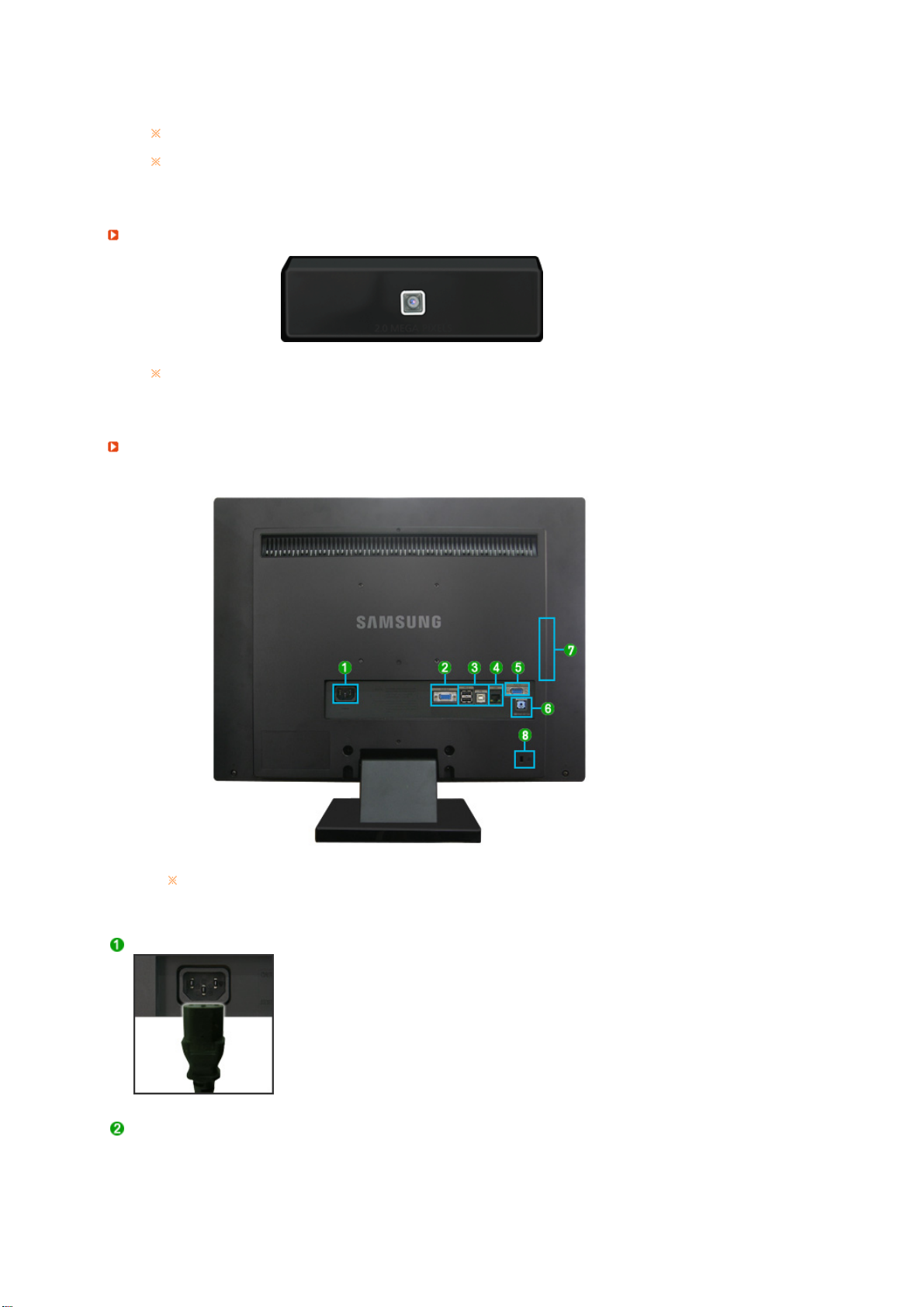
Camera(видео) Передача видео при разговоре посредством системы Syncon.
Одновременная работа микрофона и камеры возможна только при использовании
системы Syncon.
Раздел Система экономии потребляемой электроэнергии Экономайзер содержит
дальнейшую информацию, касающуюся функций режима экономии
электропитания. В целях экономии электроэнергии выключайте монитор, когда он
не в работе или когда Вы оставляете его на долгое время.
Cam
Это специальная камера для видеочата и видеовызовов.
Не прилагайте чрезмерных усилий при повороте камеры, поскольку это может
привести к неисправности устройства.
Вид сэади
Конфигурация задней панели монитора может различаться в разных моделях.
POWER
z POWER
: Подключите силовой шнур монитора к сетевому разъему на
задней панели монитора.
RGB OUT
z RGB OUT
: Монитор можно подключить к другому монитору, используя
кабель D-Sub.
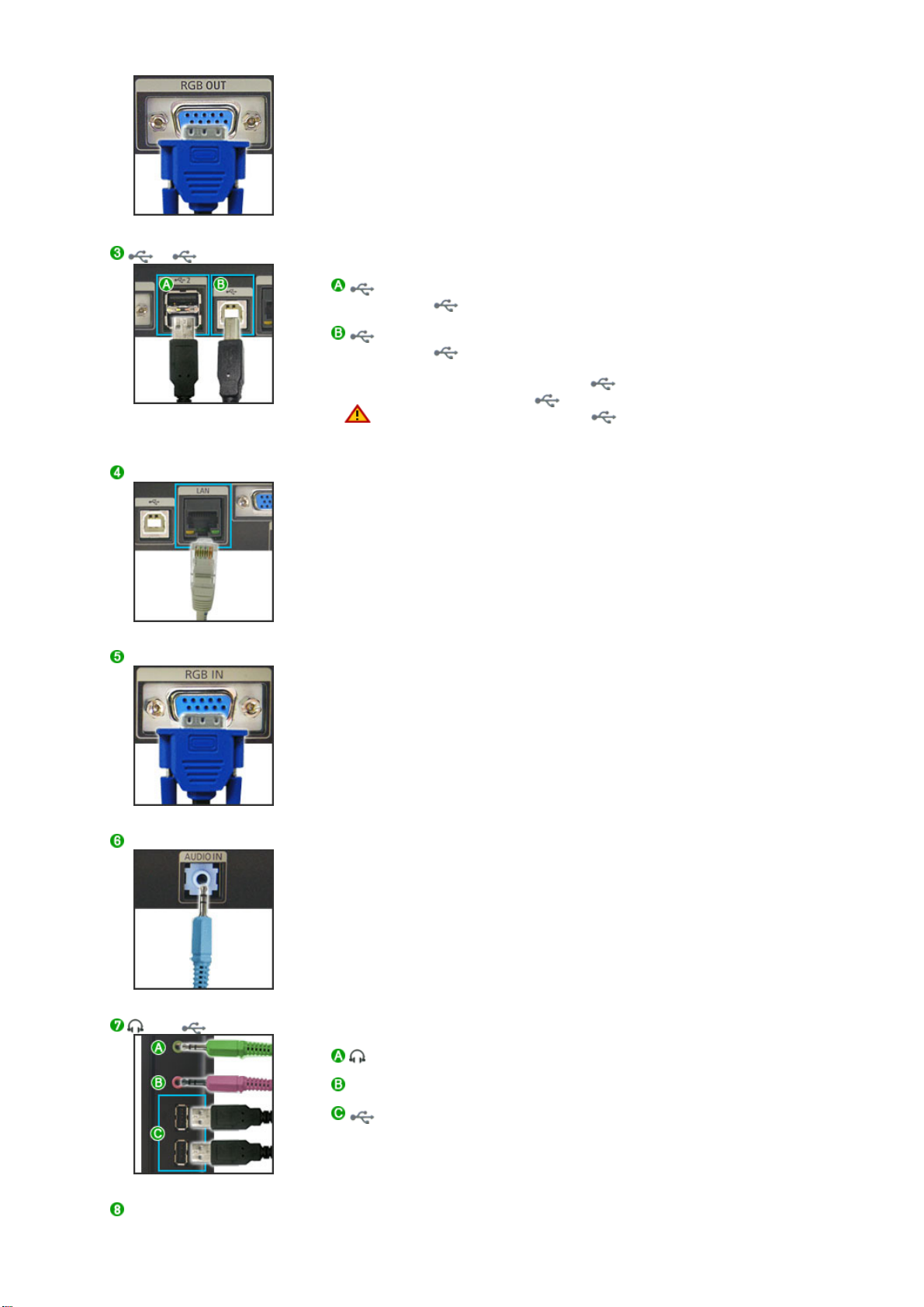
/
2
2
: Подключите
монитора USB и устройство USB,
2
используя кабель USB.
: Подключите монитора к порту USB компьютера,
используя кабель USB.
z
Для использования порта 2, необходимо
подключить порт к компьютеру.
z
Для подсоединения порта монитора к
порту USB компьютера используйте USBкабель, поставляемый с монитором.
LAN (Разъем для подключения LAN)
z Подключите при использовании в качестве монитора.
RGB IN
z RGB IN
: Подсоедините сигнальный кабель к 15-контактному порту D-sub
на задней панели монитора.
AUDIO IN (Разъем для подключения аудиосигнала от компьютера)
z AUDIO IN (Разъем для подключения аудиосигнала от
компьютера)
: Подключите Aудио Кабель монитора к разъему на задней
панели компьютера.
/ MIC/
(Разъем для наушников)
: К этому гнезду подключаются наушники.
MIC (Разъем для подключения микрофона )
: К разъему MIC подключается микрофон.
(Разъем для подключения USB)
: Подключите устройства USB, такие как мышь, клавиатура и
внешние запоминающие устройства (напр., цифровой
фотоаппарат, MP3-проигрыватель, внешняя память и т.д.).
Kensington Lock
